Selle probleemi peatamiseks keelake Chrome'is Adobe'i laiendus
- Adobe Readeri asemel Chrome'is avanevad PDF-failid võivad ilmneda mitmel põhjusel.
- Põhjuseks võib olla Adobe Acrobati või Readeri tarkvara puudumine, mis pole arvutis saadaval.
- Sätted Adobe kui Windowsi sätete vaike-PDF-lugeja võib probleemi lahendada.
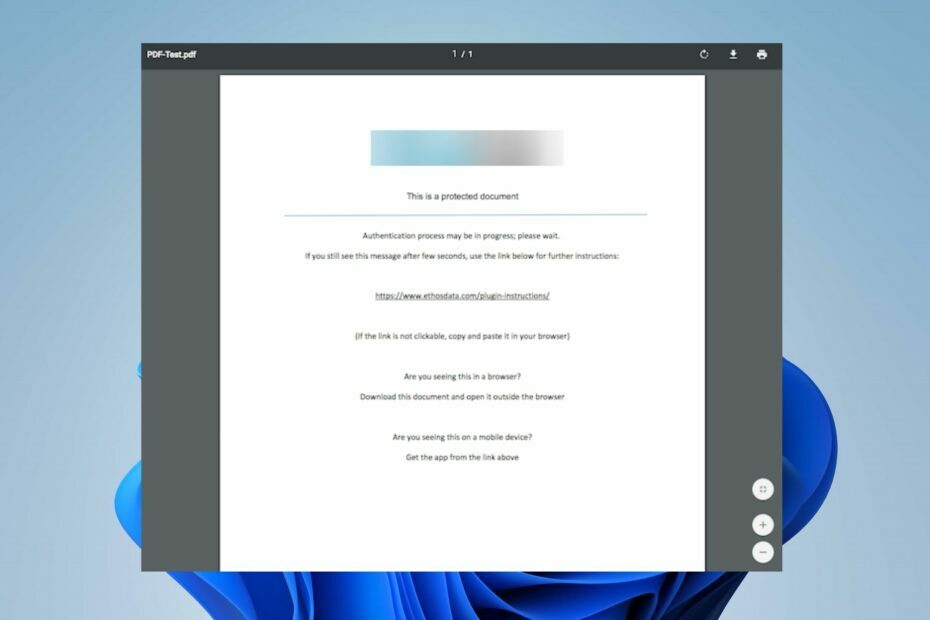
- Lihtne üleviimine: kasutage Opera assistenti väljuvate andmete (nt järjehoidjad, paroolid jne) edastamiseks.
- Ressursikasutuse optimeerimine: teie RAM-mälu kasutatakse tõhusamalt kui Chrome'i
- Täiustatud privaatsus: tasuta ja piiramatu integreeritud VPN
- Reklaame pole: sisseehitatud reklaamiblokeerija kiirendab lehtede laadimist ja kaitseb andmete kaevandamise eest
- Laadige alla Opera
Paljud meie lugejad kaebasid PDF-ide üle, mis avanesid Adobe'i asemel Chrome'is. Probleem võib ilmneda mitmel põhjusel. Siiski saate selle parandada, järgides selles artiklis kirjeldatud samme.
Teise võimalusena saate vaadata meie üksikasjalikku ülevaadet parim PDF-lugeja tarkvara Windows 11 jaoks.
Miks minu PDF avaneb Chrome'is, mitte Adobe'is?
Mõned märkimisväärsed tegurid, mis võivad põhjustada PDF-ide avanemist Chrome'is Adobe'i asemel, on järgmised.
- Chrome on PDF-failide vaikelugeja – Kui teie PDF-i avamise tarkvara vaikeseaded on Chrome, töötab see alati, kui proovite Adobe asemel kasutada PDF-faili.
- Acrobati Chrome'i laiendus brauseris – Kui olete installinud Acrobat Chrome'i laienduse, võib Adobe Acrobat DC-ga PDF-failide avamisel tekkida raskusi. See võib paluda teie süsteemil rakenduse asemel laiendust kasutada.
- Adobe Reader pole installitud ega juurdepääsetav – Süsteem võib suunata PDF-faili, mida proovite avada, saadaolevasse rakendusse, mis suudab failitüübi avada. Niisiis, kui Adobe Reader pole installitud teie arvutis saab Chrome avada PDF-i, kui see on ainus võimalus.
- Chrome'i PDF-i seaded – Chrome'i brauser kasutab vaikimisi integreeritud PDF-vaaturit, kui soovite allalaaditud faile avada. Seega võib see alistada muud rakenduse load, kui see pole keelatud.
Need tegurid võivad sõltuvalt asjaoludest erineda. Sellest hoolimata arutame, kuidas probleemi lahendada.
Mida teha, kui PDF-failid avanevad Adobe'i asemel Chrome'is?
Enne probleemi lahendamise sammude jätkamist läbige järgmised kontrollid.
- Kontrollige, kas teie arvutisse on ikka veel installitud Adobe Reader.
1. Muutke seadeid PDF-ide avamiseks Readeris
- Käivitage Acrobat Reader klõpsake oma arvutis nuppu Muuda nuppu tegumiribal, seejärel valige Eelistused rippmenüüst.
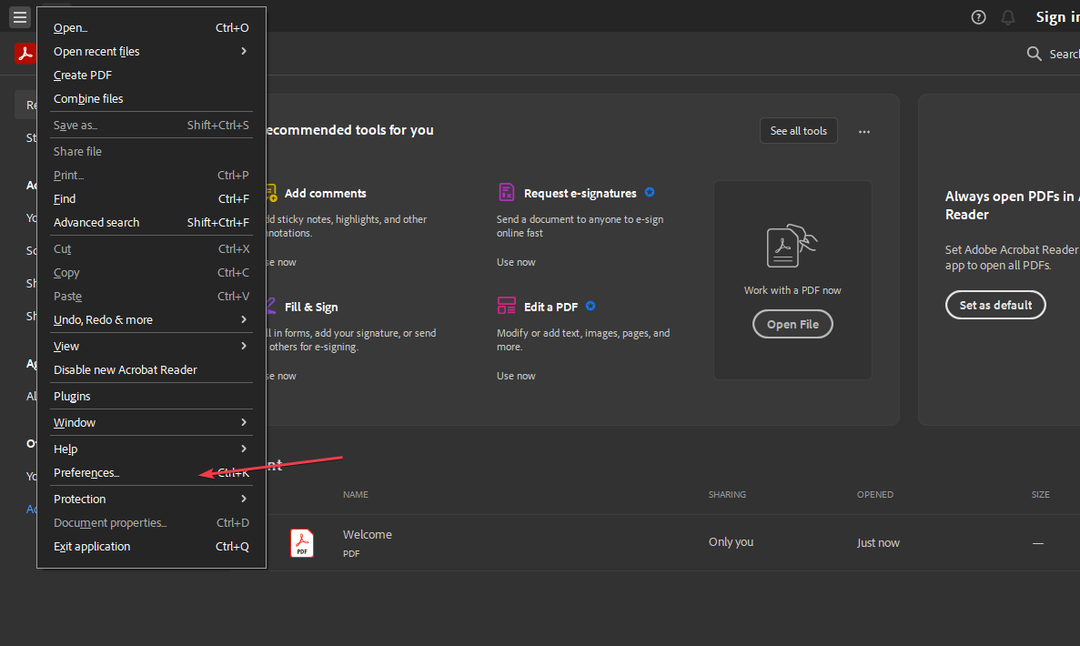
- Klõpsake Internet menüü Eelistused vasakpoolsel paneelil ja seejärel valige Interneti-sätted.
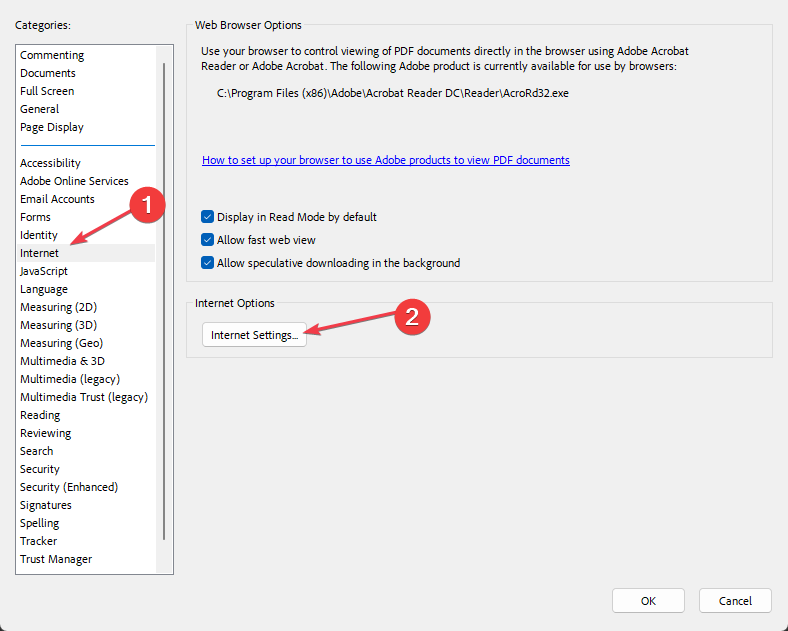
- Mine lehele Programmid vahekaarti ja klõpsake Lisandmoodulite haldamine, seejärel valige Acrobat Reader lisandmoodulite loendis.
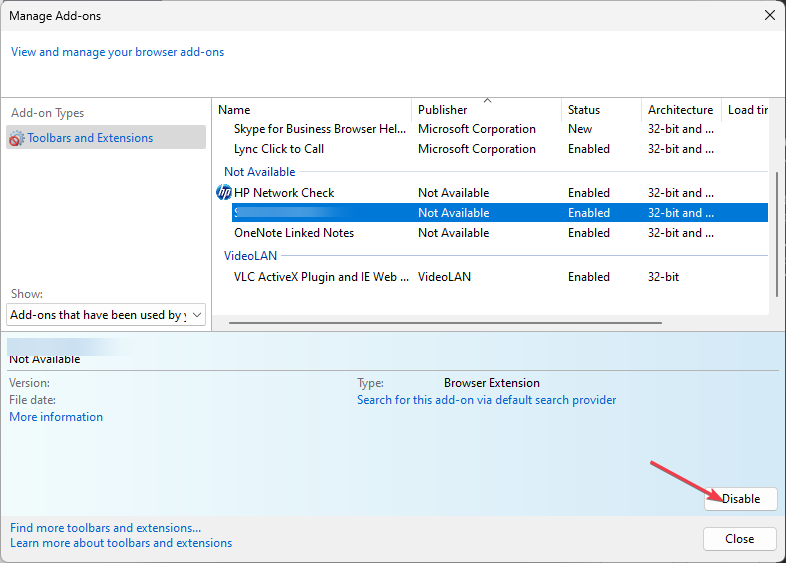
- Klõpsake nuppu Keela võimalus tagada, et PDF-id brauseris ei avaneks.
Ülaltoodud toimingud nõuavad PDF-failide avamist alati Adobe Readeris, mitte brauseris.
2. Muutke Windowsi sätetes PDF-i vaikevaaturit
- Vajutage Windows + I võti avamiseks Windowsi sätted rakendus.
- Valige Rakendused ja klõpsake nuppu Vaikerakendused valik.
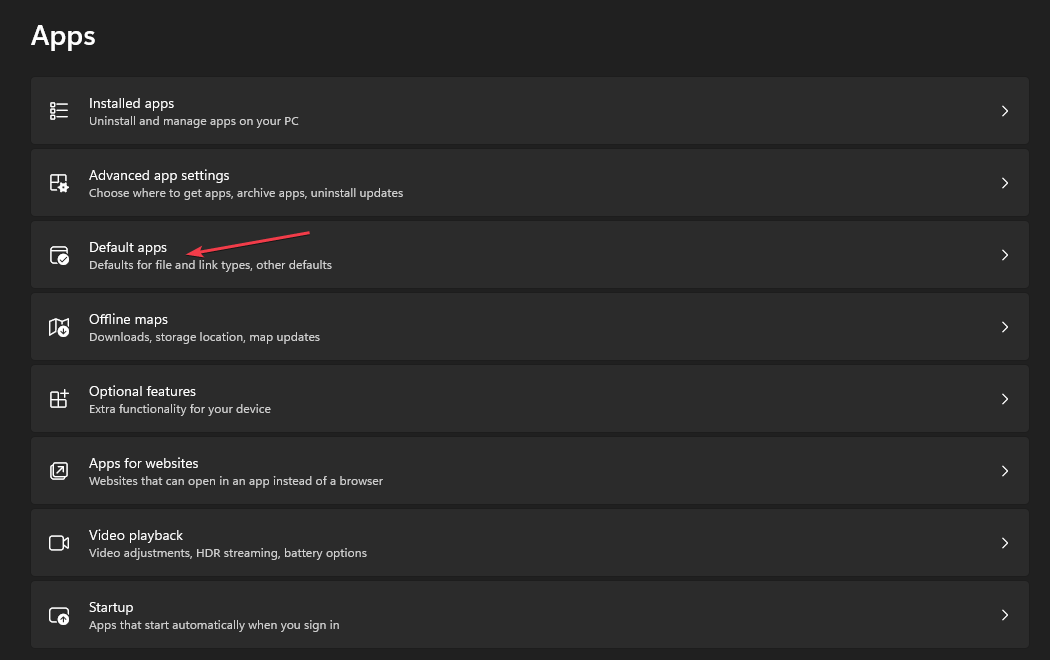
- Valige Valige failitüübi järgi vaikerakendus valik.
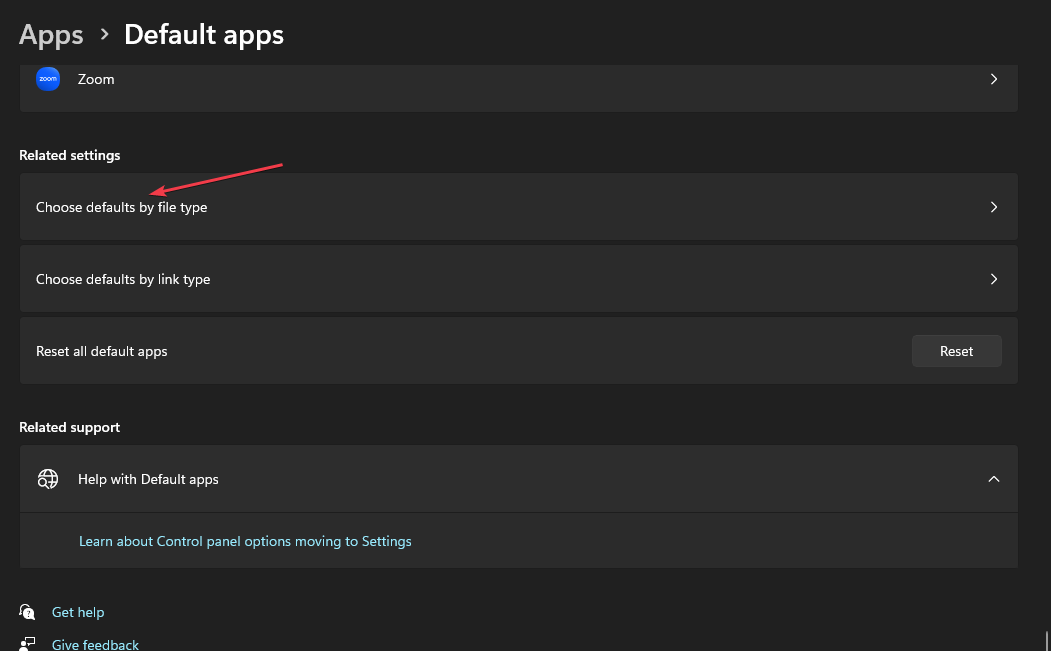
- Klõpsake Chrome'i ja valige Adobe Readeri rakendus avama PDF-faili formaat uue vaikeseadena.

- Sulgege seadete aken ja proovige failile juurde pääseda.
PDF-failivormingu vaikelugeja muutmine menüüs Seaded lubab Adobe Readeril vastutada kõigi arvutis olevate PDF-failide avamise eest.
3. Määrake allalaaditud faile Chrome'is mitte avama
- Käivitage arvutis Chrome'i brauser, klõpsake avamiseks kolme punkti ekraani paremas ülanurgas Menüü, seejärel valige Seaded.
- Tüüp PDF otsinguribale, seejärel klõpsake nuppu Saidi seaded otsingutulemustest.
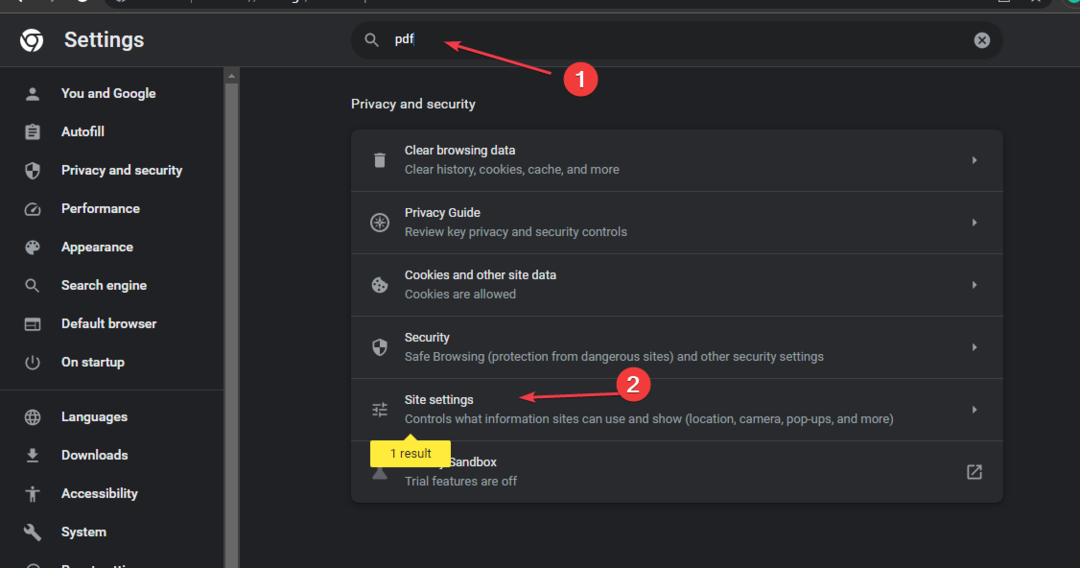
- Kerige alla ja klõpsake nuppu PDF-dokumendid.
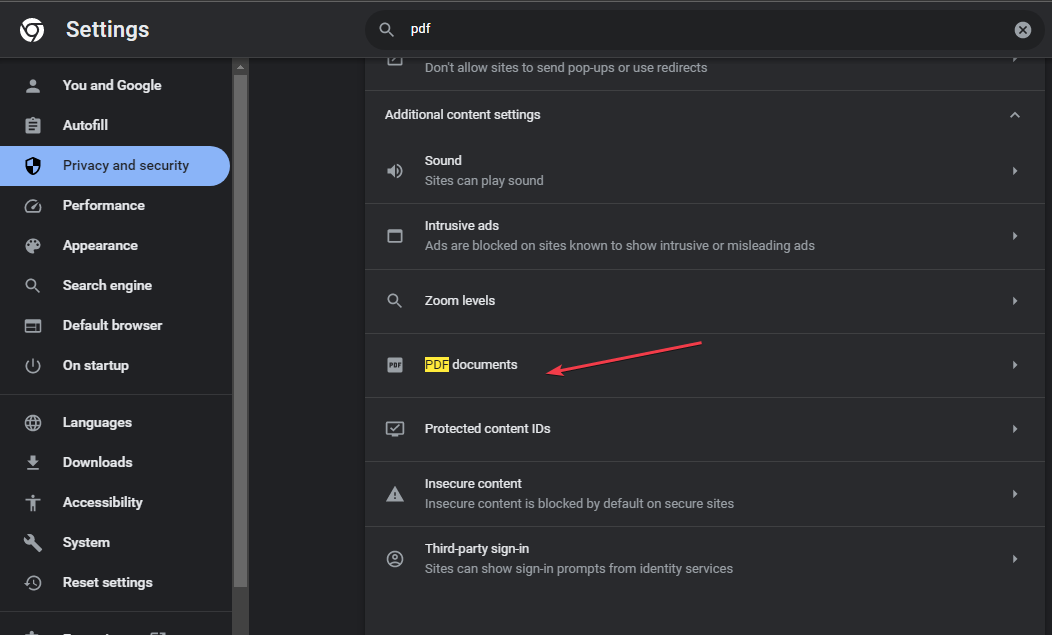
- Lülitage lüliti sisse Laadige alla PDF-failid selle asemel, et neid Chrome'i valikus automaatselt avada.
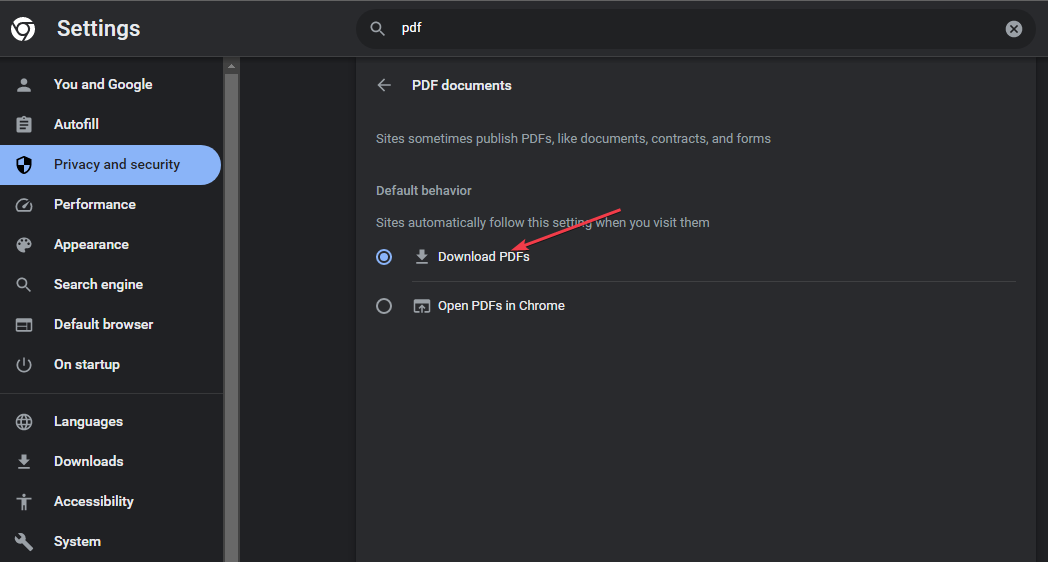
- Väljuge brauserist ja kontrollige, kas probleem püsib.
Chrome'i PDF-dokumendi seadete muutmine konfigureerib selle ainult PDF-failide allalaadimiseks, mitte neid Chrome'iga automaatselt avama.
Teid võivad huvitada parandused Chrome'i brauser jookseb pärast Windowsi värskendust kokku arvutis.
- Windows 10 parandamine USB-liidese abil [lihtsad sammud]
- Kuidas Microsoft Paintis tumedat režiimi aktiveerida
- 5 kiiret viisi halli värvi menüüde avamiseks Excelis
- Kuidas teha GroupMes Microsoft Teamsi videokõnesid
4. Keelake Chrome'is Adobe Readeri laiendus
- Avage oma arvutis Google Chrome. Klõpsake nuppu kolmepunktiline ikooni paremas ülanurgas, et avada Menüüja valige Seaded.
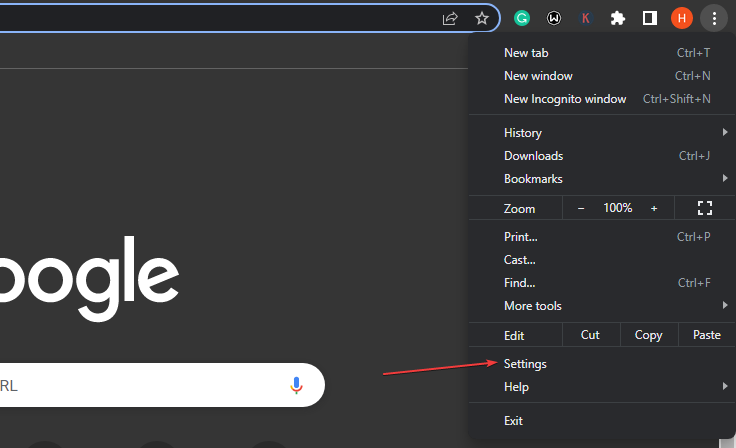
- Valige Laiendused vasakust külgribalt.
- Lülitage lülituslüliti välja Adobe Readeri laiendus.
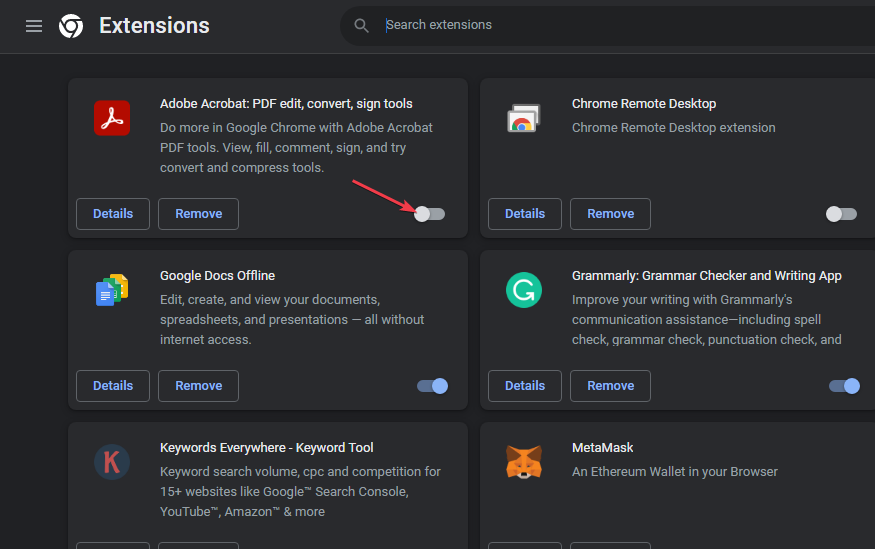
Adobe laienduse keelamine ei avane Chrome'is PDF-e.
Kokkuvõttes saavad meie lugejad läbi lugeda, kuidas seda teha luua ja redigeerida PDF-i dPDF Pro tarkvaraga nende arvutites. Samuti saate lugeda selle parandamise kohta Kehtetu pistikprogrammi tuvastas viga Adobe Acrobatis.
Kui teil on selle juhendi kohta küsimusi või ettepanekuid, kirjutage need kommentaaride jaotisesse.
